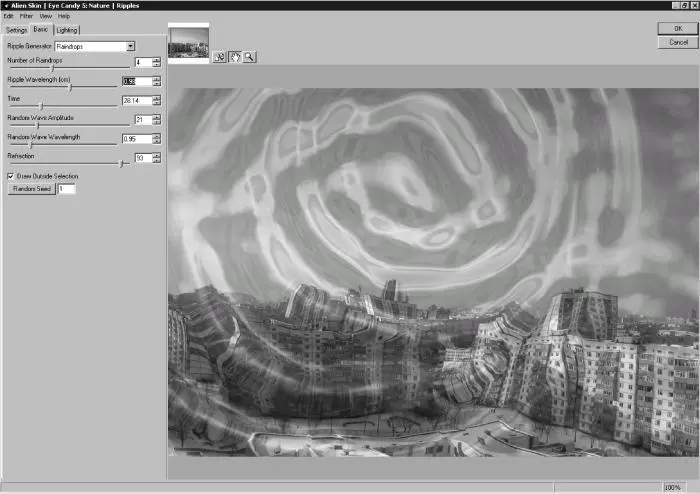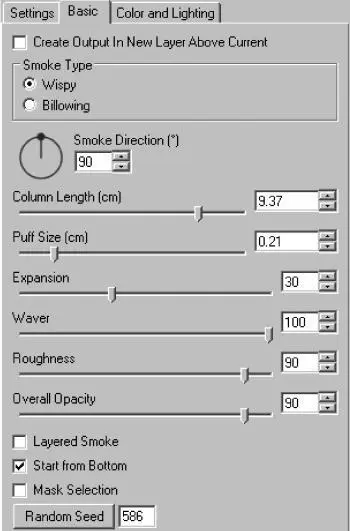Рис. 2.38. Исходное изображение (слева) и пример использования фильтра Ripples (Рябь) (справа).
Используя выделенный фрагмент, можно создавать волны разной формы. Чтобы обработанное изображение содержало рисунок, похожий на настоящие волны, на поверхности должны присутствовать отражения каких-либо объектов. Поскольку фильтр применяется к плоскому изображению, нет предметов, которые могли бы отражаться в «жидкости», поэтому для создания отражающих бликов на воде используются специальные карты отражения (Reflection Map) – изображения в графическом формате PNG, содержащие информацию об альфа-канале. Чтобы перейти в режим отображения бликов на изображении, необходимо установить переключатель Reflection Map (Карта отражения) в положение Select from File (Выбрать из файла).
Разводы на поверхности изображения могут быть двух типов – Raindrops (Капли дождя) и Expand from Selection (Расходящиеся от выделенной области изображения) (рис. 2.39). Тип разводов можно выбрать из выпадающего списка Ripple Generator (Генератор ряби) на вкладке Basic (Основные) настроек фильтра Ripples (Рябь) (рис. 2.40). Для управления эффектом можно использовать следующие параметры: Refraction (Величина рефракции), Number of Raindrops (Количество упавших капель) (используется при включенном режиме Raindrops (Капли дождя)), Ripple Wavelength (Длина волны), Time (Время) – время, через которое волна исчезнет.

Рис. 2.39. Пример использования фильтра Ripples (Рябь) – разводы расходятся от выбранной области изображения.
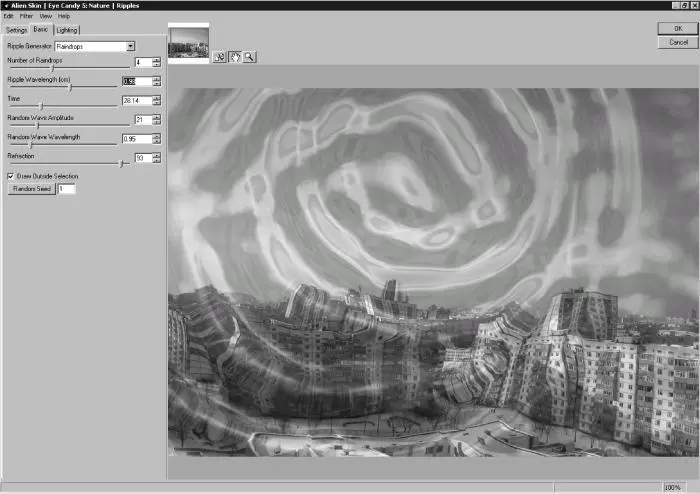
Рис. 2.40. Вкладка Basic (Основные) окна настроек фильтра Ripples (Рябь).
Все окружающие нас предметы несут на своей поверхности различные следы времени – царапины, сколы, грязь и т. д. Фильтр Rust (Ржавчина) может помочь, когда объекту необходимо придать грязный вид (рис. 2.41). Несмотря на то что название фильтра переводится как «ржавчина», его с успехом можно использовать для имитации слоя грязи.

Рис. 2.41. Исходное изображение (слева) и пример использования фильтра Rust (Ржавчина) (справа) – часовой механизм заржавел.
Данный фильтр по достоинству оценят, например, разработчики компьютерных игр, которым приходится тратить много времени на создание стандартными средствами Adobe Photoshop «запачканных» текстур.
Рисунок загрязненной поверхности задается с помощью параметров Feature Size (Размер пятен), Coverage (Покрытие), Edge Roughness (Неровность краев пятен грязи), Soften Spots (Размытость пятен), Texture Variation (Отклонение от заданной текстуры). Кроме того, при помощи настроек эффекта ржавчины можно создавать размытые следы грязи, для чего следует установить флажок Draw Water Streaks (Рисовать водяные потеки).
Создать эффект струйки дыма в Adobe Photoshop под силу даже начинающему пользователю. Однако задача усложняется, если требуется нарисовать сложную траекторию распространения дыма, например, когда дым обволакивает горящий танк. В этом случае можно обратиться за помощью к фильтру Smoke (Дым). Данный эффект довольно реалистично изображает дымящиеся объекты и позволяет настраивать форму, цвет и направление распространения дыма (рис. 2.42).

Рис. 2.42. Исходное изображение (слева) и пример использования фильтра Smoke (Дым) (справа) – из трубы домика идет дым.
Настройки фильтра Smoke (Дым) очень похожи на настройки рассмотренного выше фильтра Fire (Огонь), что в принципе понятно, ведь дым и огонь почти всегда возникают вместе. Добавляемый на изображение дым может быть одним из двух типов – Billowing (Интенсивный) или Wispy (Легкий). Управлять эффектом можно с помощью следующих параметров: Smoke Direction (Направление дыма), Column Length (Высота столба), Puff Size (Размер клубов дыма), Expansion (Разрастание), Waver (Волнообразность) и Overall Opacity (Общая прозрачность) (рис. 2.43).
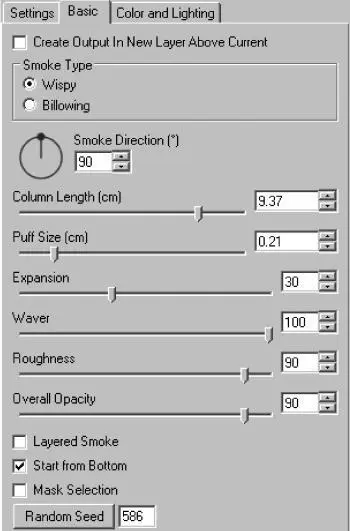
Рис. 2.43. Вкладка Basic (Основные) окна настроек фильтра Smoke (Дым).
На вкладке Color and Lighting (Цвет и освещение) устанавливаются параметры цвета дыма: Soot (Копоть), Smoke Color (Основной цвет дыма), Light Strength (Интенсивность освещения). Если вам не удается подобрать требуемую форму и цвет эффекта, используйте библиотеку заготовок, в которой хранится около 80 вариантов предварительных установок фильтра (рис. 2.44).
Читать дальше
Конец ознакомительного отрывка
Купить книгу